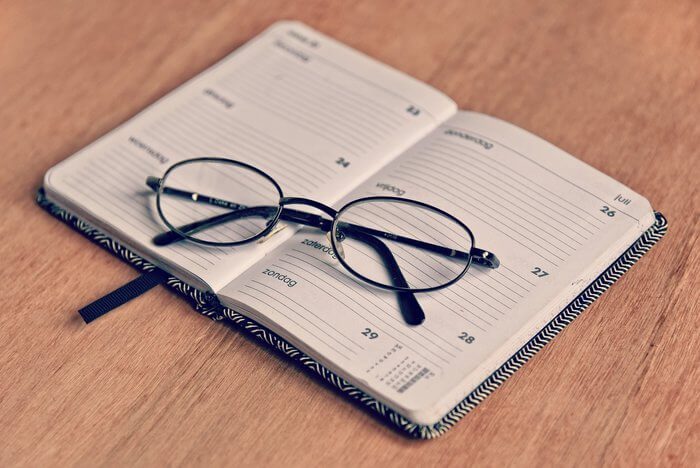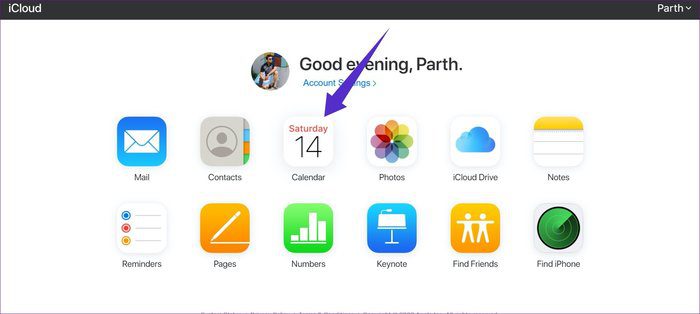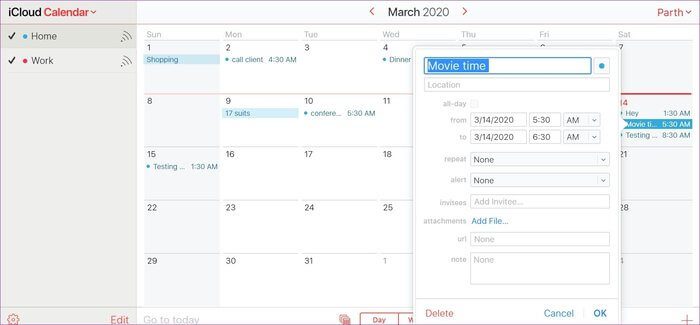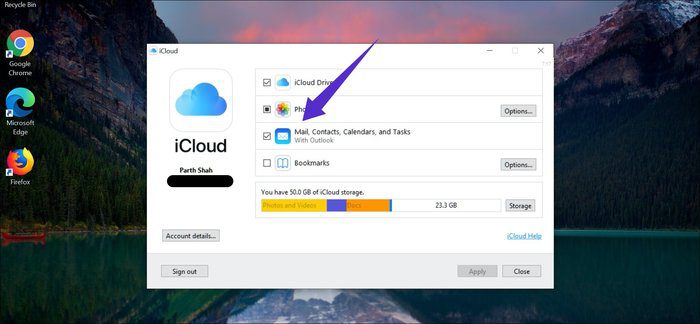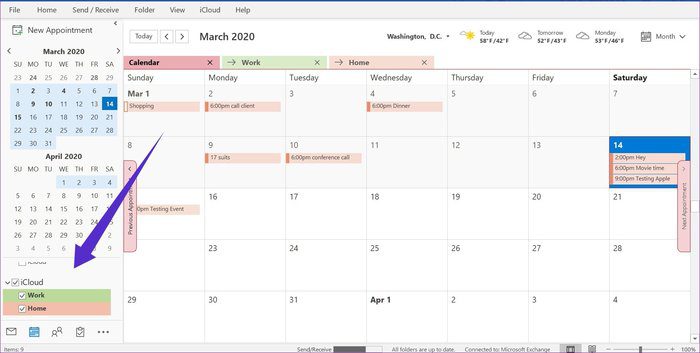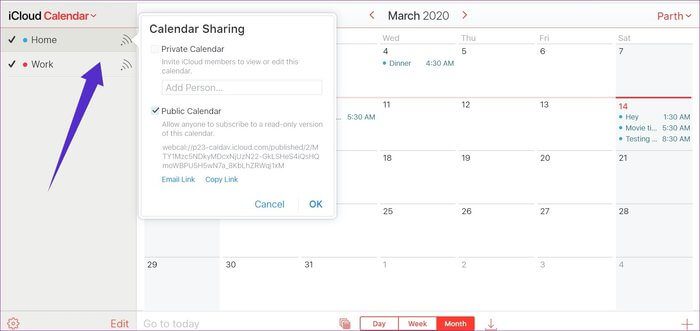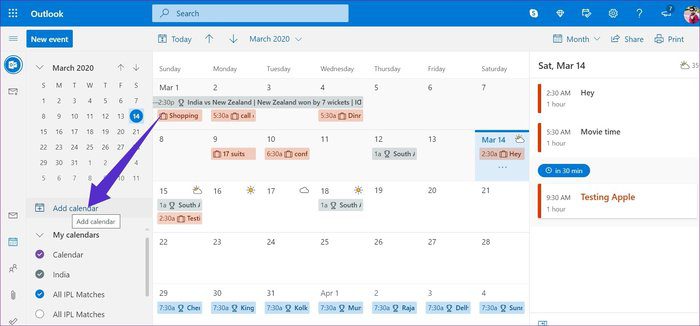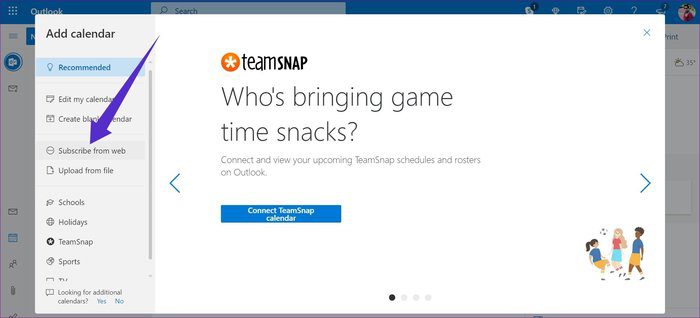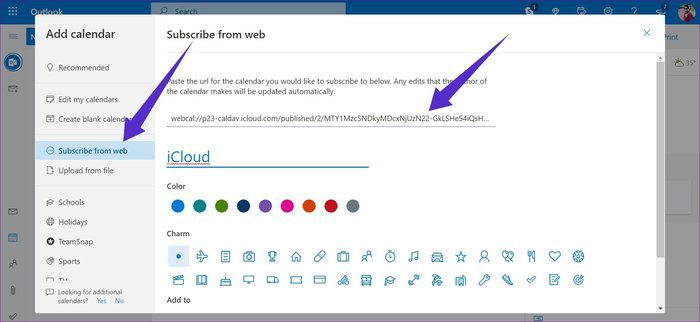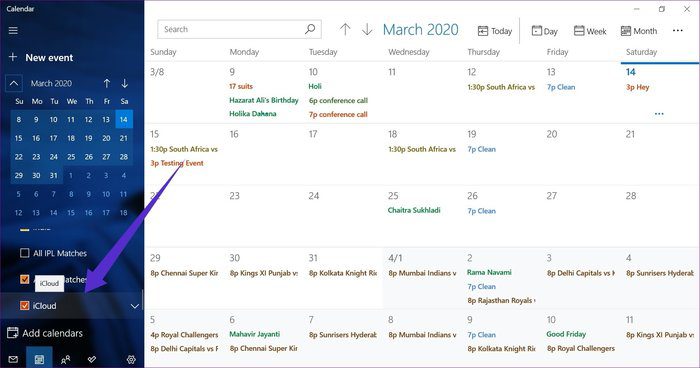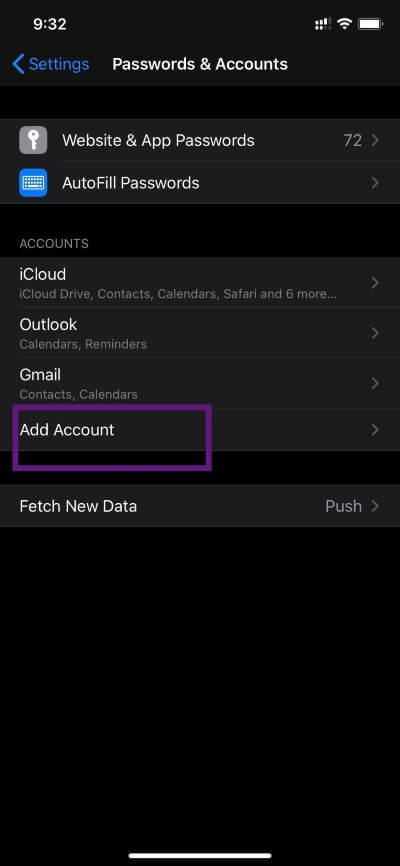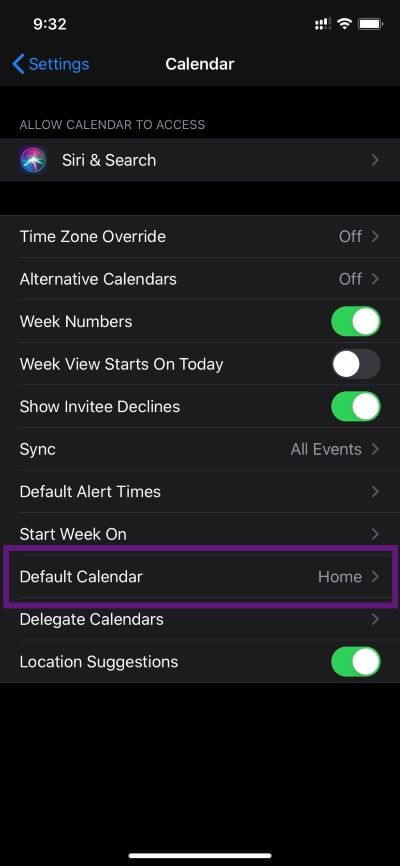So erhalten Sie den Apple-Kalender auf einem Windows 10-PC
Apple iPhone-Nutzer und Rezensenten kritisieren das Unternehmen oft für die Entwicklung eines geschlossenen Ökosystems. Keine Apps und Dienste verfügbar Apple wie iCloud Fotos, E-Mails, Kalender usw. stammen von konkurrierenden Plattformen. Um die Situation zu verschlimmern, wird das Unternehmen Benutzern nicht erlauben, Standard-Apps in andere Alternativen zu ändern Microsoft und Google.
Die Situation wird besser. Apple hat kürzlich iCloud für mobile Browser auf den Markt gebracht. So können Benutzer Apple Erinnerungen, Kontakte, Kalender, Seiten usw. auf ihren Android-Geräten anzeigen und darauf zugreifen. Für Windows-Benutzer hat Apple die iCloud-Desktop-App veröffentlicht. Damit können Sie iCloud-Fotos, Mail und synchronisierenKalender und sogar Safari-Lesezeichen mit Windows-Apps.
Für den Apple-Kalender gibt es keine direkte Möglichkeit, ihn auf den PC zu laden. Aber es gibt einfache Lösungen, um Dinge zu erledigen. In diesem Beitrag werden wir über die vier besten Möglichkeiten sprechen, um auf den Apple Kalender auf dem PC zuzugreifen. Lass uns anfangen.
Holen Sie sich den Apple-Kalender auf das iPhone
1. VERWENDEN SIE DAS ICLOUD-WEB
Apple bietet eine Lösung iCloud-Web Leistungsstark für den Zugriff auf wichtige Anwendungen und Dienste. Besuch iCloud.com Und melden Sie sich mit Ihren Apple-Kontoanmeldeinformationen an.
Sie können auf Apple Notes, Erinnerungen, Mail, Kontakte, die iWork-Suite und natürlich auf Apple-Kalender. Klicken Sie auf Apple Kalender und sehen Sie sich die Webversion mit Ereignissen, Kalendern und mehr an.
Sie können die Ansichten auf wöchentlich oder monatlich ändern. Sie können neue Ereignisse erstellen und alle Details wie URL, Notizen, Ort, Zeit und mehr hinzufügen. Mit iCloud Web ist das möglich Greifen Sie auf den Apple-Kalender zu Auch unter Linux.
2. Verwenden Sie die ICLOUD WINDOWS-APP
Apple hat die iCloud-Desktop-App veröffentlicht, mit der Sie iCloud-Fotos, E-Mails, Kalender und mehr mit Ihrem Windows-PC synchronisieren können. Es ist ein Segen für iPhone-Benutzer, die sich für Windows 10 auf ihrem Desktop entscheiden.
Laden Sie zunächst die iCloud-App aus dem Microsoft Store herunter. Fügen Sie Ihre iCloud-Anmeldeinformationen hinzu, um Daten unter Windows 10 zu synchronisieren. Sie werden aufgefordert, iCloud, Lesezeichen, Fotos, E-Mails und Kalender zu synchronisieren. Die App zeigt auch den verbleibenden iCloud-Speicherplatz für Ihr Konto an.
Aktivieren Sie iCloud Mail und Kalender mit Outlook synchronisieren und wählen Sie Übernehmen. Öffnen Sie die Outlook unter Windows-App und gehen Sie im unteren Menü zur Option Kalender.
Sie finden iCloud-Kalender im Abschnitt iCloud der Outlook-App. Sie können in der App Ereignisse anzeigen und hinzufügen, ablehnen und alle Ereignisdetails bearbeiten.
iCloud für Windows 10 herunterladen
3. Kopieren Sie den iCloud-Kalender aus dem Web nach Outlook
Dies ist nützlich für diejenigen, die die iCloud-App nicht durchsuchen möchten und eine native Erfahrung unter Windows erwarten. Benutzer können einen iCloud-Kalender manuell in Outlook hinzufügen und über die Mail- und Kalender-App unter Windows darauf zugreifen. So richten Sie es ein.
Schritt 1: Öffnen iCloud-Web in einem Browser und wählen Sie eine Option Kalender.
Schritt 2: Lokalisieren Kalender die Sie exportieren möchten und wählen Sie die Schaltfläche . Teilen neben ihm.
Schritt 3: Öffentlichen Beitrag auswählen und kopieren Link zum Teilen des Kalenders.
Schritt 4: Gehe zu Outlook Web und öffnen Liste Kalender darin.
Schritt 5: Wählen Sie Kalender hinzufügen unter Methode Monatsangebot im Outlook-Kalender.
Schritt 6: Klicken Sie im nächsten Dialog auf Option für ein Web-Abonnement.
Schritt 7: Fügen Sie die Kalender-URL ein, die Sie aus dem iCloud-Kalender kopiert haben.
Schritt 8: Klicke auf importieren Geben Sie ihm einen Namen, ein Symbol, eine Farbe und voila! Sie haben den iCloud-Kalender erfolgreich in Outlook integriert.
Jetzt können Sie die Outlook-App auf dem PC öffnen und den iCloud-Kalender unter Geteilte Outlook-Kalender finden.
Wenn Sie dann neue Termine hinzufügen oder Änderungen in der Apple Kalender-App auf dem iPhone vornehmen, werden diese mit dem iCloud-Kalender in Outlook auf Ihrem Windows-PC synchronisiert.
4. Ändern Sie den Standardkalender auf dem IPHONE
Standardmäßig werden alle dem Apple Kalender hinzugefügten Ereignisse auf der iCloud-Plattform gespeichert. Sie können dies jedoch in Outlook ändern. So geht's.
Schritt 1: Öffnen Sie die iPhone-Einstellungen-App und gehen Sie zum Abschnitt . Konto und Passwörter.
Schritt 2: Wählen Sie Hinzufügen حساب Und drücke Outlook-Option.
Schritt 3: Fügen Sie Anmeldeinformationen für die Outlook-Integration auf dem iPhone hinzu.
Schritt 4: Gehen Sie im selben Menü zu Outlook-Konten und schalten Sie ein Kalender.
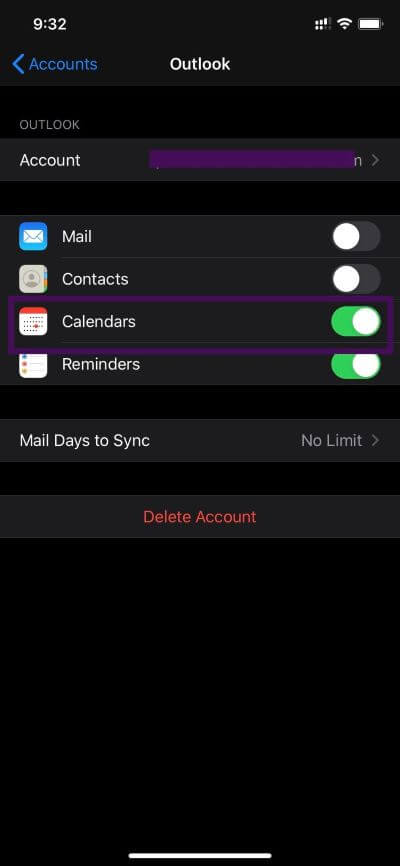
Schritt 5: tauche ein in die Einstellungen> Kalender Hier sehen Sie alle Einstellungsmöglichkeiten für die Anwendung.
Schritt 6: Öffne den Kalender Der Standard Und hier sehen Sie Outlook-Kalender sowie iCloud.
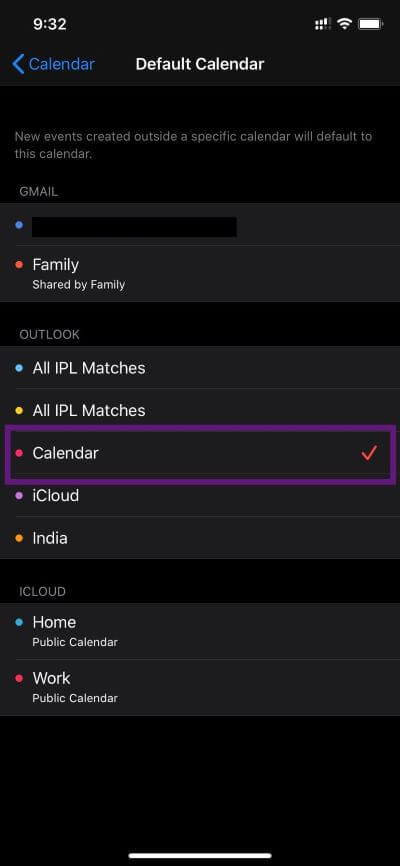
Schritt 7: Standardmäßig wird es auf iCloud Home eingestellt und in Ihr bevorzugtes Outlook-Konto geändert.
Von nun an wird jedes neu hinzugefügte Ereignis in der Kalender-App in Ihrem Outlook-Kalenderkonto gespeichert.
Gehen Sie zu Ihrem Computer und öffnen Sie die Kalender-App, die dieselbe Outlook-ID wie das iPhone hat. Hier sehen Sie alle Ereignisse, die Sie auf Ihrem iPhone hinzugefügt haben.
Apple Kalender überall verwenden
Wie Sie der obigen Liste entnehmen können, können Sie mit jeder Option auf Ihren Outlook-Kalender auf dem PC zugreifen. Verwenden Sie das iCloud-Web für einen kurzen Blick und verwenden Sie die iCloud-Desktop-App, um Apple-Dienste, einschließlich Kalender und Fotos, weiter zu integrieren. Mit der dritten und vierten Option können Sie Dinge erledigen, ohne die iCloud-Plattform zu verwenden.